Windows Aero es una interfaz gráfica de usuario agradable que incluye transparencias, miniaturas de la barra de tareas, animaciones y otras características. Windows Aero es el tema predeterminado en la mayoría de las ediciones de Windows Vista. Si desea desactivar Aero para aumentar el rendimiento, siga estos pasos.
Cambiar al esquema básico de Windows Vista
1. Haga clic derecho en el escritorio y haga clic en Personalizar
2. Haga clic en Color y apariencia de la ventana
3. Haga clic en Abrir propiedades de apariencia clásica para obtener más opciones de color.
4. Seleccione Windows Vista Basic y haga clic en Aceptar .
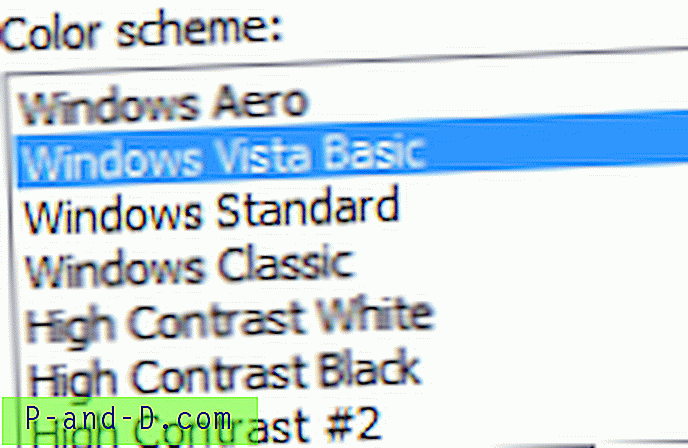
Todas las características de Windows Vista (como miniaturas de la barra de tareas, efecto de cristal, etc.) que requieren Aero se desactivarán.
Atajos para habilitar y deshabilitar Aero
Puede usar la siguiente línea de comandos para deshabilitar Aero:
net stop uxsmsPara activar Aero, use este comando:
net start uxsmsNota: Los comandos anteriores deben ejecutarse desde un símbolo del sistema elevado. Esto detiene el servicio Desktop Window Manager Session Manager, que a su vez deshabilita Aero y cambia automáticamente al esquema básico de Windows Vista . Si necesita crear accesos directos de escritorio a los comandos anteriores, asegúrese de hacer clic derecho en el acceso directo y elegir Ejecutar como administrador para ejecutarlo.
Habilitar o deshabilitar Aero Transparencia
Para deshabilitar la Transparencia Aero (mientras aún tiene otras funciones Aero habilitadas), siga estos pasos:
1. Haga clic derecho en el escritorio y seleccione Personalizar
2. Haga clic en Color y apariencia de la ventana
3. Desmarque la opción llamada Habilitar transparencia
Accesos directos para habilitar y deshabilitar Aero Transparencia
Para deshabilitar Aero Transparencia, use este comando / acceso directo:
rundll32.exe dwmApi # 104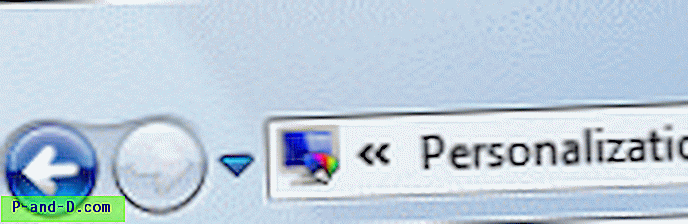
Para habilitar Aero Transparencia, use cualquiera de estos comandos:
rundll32.exe dwmApi DwmEnableCompositionrundll32.exe dwmApi # 102




